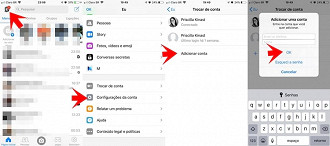A plataforma de mensagens independente do Facebook, o Messenger, tornou-se quase tão popular quanto o próprio Facebook, contando atualmente com mais de um bilhão de usuários ativos mensalmente. Nos últimos anos, o Facebook colocou muitas funcionalidades interessantes no Messenger. Se você quer aproveitar mais desse app, confira a lista com 20 macetes do Facebook Messenger que você pode não saber.
Lembrando que alguns recursos podem variar muito de dispositivo para dispositivo. Os botões podem estar em locais diferentes, dependendo do tipo de dispositivo que você está usando. Se algo for diferente em sua configuração específica, informe-nos nos comentários.
20 Macetes do Facebook Messenger
Nos últimos anos, o Facebook colocou muitas funcionalidades interessantes no Messenger. Confira abaixo as melhores.
1. Jogos no Messenger
O Facebook tem uma seleção de jogos divertidos e viciantes embutidos no aplicativo, que permitem inclusive competir com seus amigos do Facebook. Desafie eles em dezenas de jogos, diretamente na janela de bate-papo, incluindo títulos como Uno, 4 Fotos 1 Palavra e Solitaire. Você pode jogar sozinho também. Para jogar, basta tocar no ícone gamepad no próprio app, como mostra a imagem abaixo.
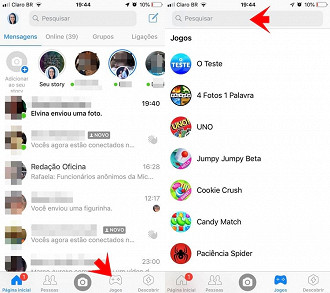
2. Messenger.com no PC
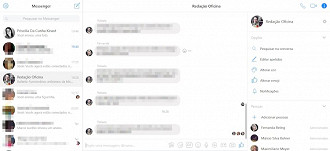
3. Transferir Arquivos
Embora a maioria das coisas realmente legais seja reservada para os aplicativos móveis do Messenger, a versão da Web permite enviar arquivos, como documentos do Microsoft Word, arquivos do Photoshop e até mesmo vídeos.
Se você estiver usando a interface de bate-papo pop-up no Facebook.com, há um pequeno ícone clipe que você pode usar para anexar documentos. Se você estiver usando o Messenger.com, basta arrastar e soltar arquivos ou clicar no ícone duas fotos sobrepostas.
No smartphone é possível receber e acessar esses arquivos, mas o app Messenger só permite enviar fotos.
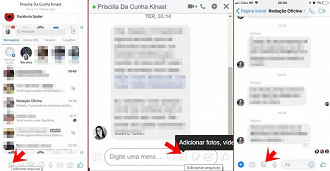
4. Enviar vídeos curtos
Você pode criar vídeos curtos no Facebook Messenger e carregá-los, inclusive usando filtros e outras personalizações. Funciona do mesmo modo que a gravação de áudio. No seu smartphone, toque no ícone da câmera, mantenha pressionado o ícone de câmera no centro da tela e solte-a quando terminar ou quando os 15 segundos terminarem.
No iPad, toque no ícone de foto e pressione o ícone do obturador de círculo para começar a gravar. Na Web, você pode solicitar um vídeo depois de clicar no ícone da pequena câmera.
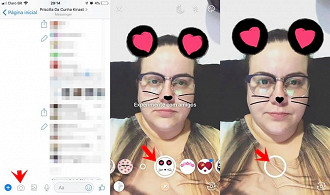
5. Crie um stories
Messenger não serve apenas para conversar com seus amigos. Você também pode postar stories diretamente do mensageiro. Assim como no Snapchat e no Instagram, você pode criar coleções curtas de vídeos e imagens, às quais você pode adicionar filtros e mensagens escritas.
Para começar, toque em "Adicionar ao seu Stories" na parte superior do aplicativo para dispositivos móveis e siga as instruções na tela. Depois que seu stories for publicado, você poderá excluí-lo ou torná-lo visível apenas para alguns amigos.
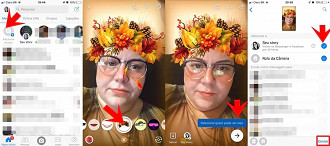
6. Scan Code do Messenger
O Facebook Messenger também possui o Scan Code, lançado pelo seu rival Snapchat. Os usuários podem digitalizar códigos pessoais e instantaneamente serem vinculados no Messenger da pessoa desejada.
O recurso foi projetado para facilitar o encontro entre você e quem ainda não consta na sua lista de amigos. Em vez de ter que pesquisar no Facebook o perfil da pessoa, basta digitalizar o código do novo amigo.
Para ver seu Scan Code, toque na foto do seu perfil no canto superior esquerdo (iOS) ou à direita (Android). Este desenho azul em volta da sua foto é seu código personalizado. Toque nessa imagem (azul) para abrir seu código. Você pode ver compartilhar seu Scan Code ou selecionar a opção "Ler Código" para se conectar a alguém que você já tenha recebido o Scan Code.
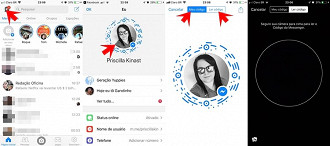
7. Fale em um Chatbot
Por que conversar com pessoas quando você pode conversar com um robô? Receba a previsão do tempo para a sua cidade, atualizações de notícias, horóscopo, promoções de lojas e até mesmo agendar viagens no Cabify via chatbots do Facebook Messenger.
Como usar
Clique no ícone "Descobrir" na parte inferior direita do Android ou iPhone, onde você pode procurar por bots para conversar ou se inscrever para atualizações regulares.
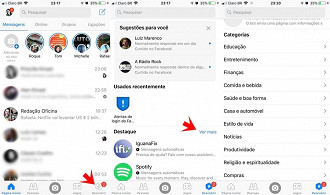
As extensões do Facebook Messenger permitem que você interaja diretamente com serviços de terceiros por meio da sua janela de bate-papo aberta, oferecendo a você e seus amigos uma oportunidade de usá-los juntos. Clique no sinal de mais (+) na sua conversa para ver as extensões disponíveis para você. Use o Spotify, por exemplo, para compartilhar músicas, álbuns e listas de reprodução (você também pode compartilhar diretamente do aplicativo Spotify) compartilhar GIFs com a extensão Gfycat (aba reactions). Se você deseja compartilhar informações que não caiam nas mãos erradas, é possível dobrar a quantidade de proteção que o Messenger oferece ao iniciar uma Conversa Secreta, que usa a criptografia de ponta a ponta (assim como o WhatsApp). Iniciar uma Conversa Secreta é opcional, porque a criptografia de ponta a ponta quebra alguns recursos do Messenger, como usá-la em vários dispositivos, arquivar conversas passadas e até mesmo enviar itens como dinheiro ou GIFs animados. Antes de mais nada, ative o recurso de Conversas Secretas no seu dispositivo (ele só pode estar ativo em um dispositivo por vez). No iPhone, clique na sua foto do perfil, e nas configurações, clique em Conversas Secretas. Deslize a barra para a direita até que ela fique verde. No Android, clique no ícone do bate-papo na parte superior direita para acessar as configurações do seu bate-papo, vá até Conversas secretas e ative-o. Para enviar uma mensagem secreta, o processo varia no iOS e no Android. No iPhone, você pode tocar no ícone "Nova mensagem" no canto superior direito da tela inicial e selecionar "Secreta" no canto superior direito. Ou, em um bate-papo existente, toque no nome da pessoa na parte superior da tela e selecione Conversa Secreta. No Android, toque no ícone "i" no canto superior direito de um bate-papo e selecione Ir para conversa secreta. Conversas secretas serão exibidas em tópicos diferentes de bate-papos regulares no iOS e no Android. O Messenger oferece aos usuários de atribuir tema de cores, apelidos e emojis particulares. Na versão para Android e na Web, você deve tocar no ícone "i", enquanto no iOS, basta clicar no nome da conversa, na parte superior central.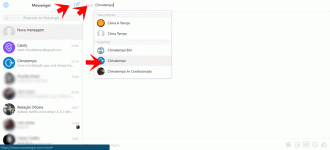
8. Adicionar extensões em sua conversa
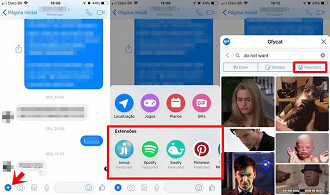
9. Emojis grandes
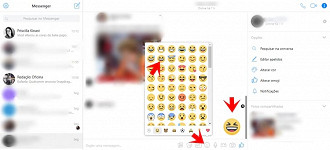
10. Mude o tom de pele do emoji
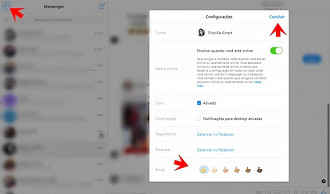
11. Iniciar uma conversa secreta criptografada
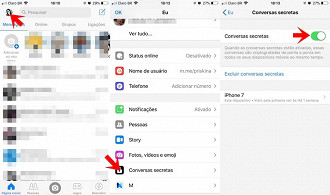
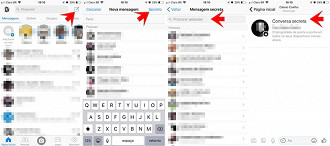
12. Gerenciar visibilidade
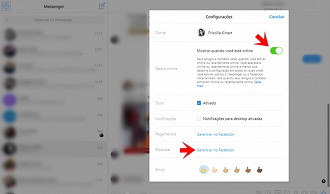
13. Ligações e chamadas de vídeo pelo Messenger
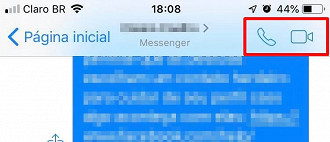
14. Faça do Messenger seu aplicativo de SMS
15. Recibo de leitura
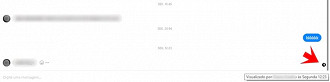
16. Adicionar cor, emoji e apelidos na conversa
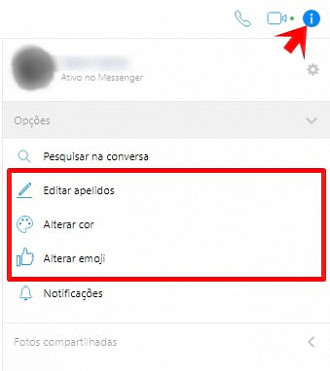
17. Criar uma enquete no Messenger
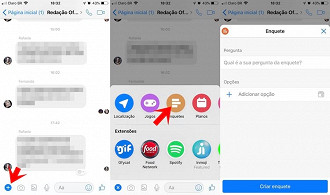
18. Adicionar Planos
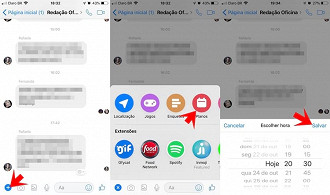
19. Envie sua localização no Messenger
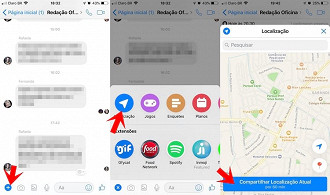
20. Adicionar outras contas do Facebook